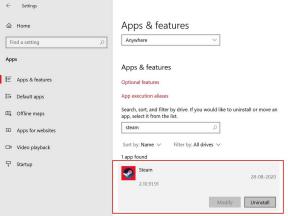Comment rejoindre une PlayStation Party sur PC ?
Miscellanea / / July 07, 2022
Les jeux vidéo sont devenus très populaires ces dernières années, et la croissance est imparable. Nous aimons jouer à des jeux vidéo avec d'autres personnes. C'est marrant. Vous savez ce qui est plus intéressant que cela, parler à des amis avec qui nous jouons le jeu. L'application Discord pourrait apparaître dans votre esprit. Les fans de Playstation reconnaissent cette fonctionnalité comme Chat de fête PlayStation. Si vous vous demandez comment rejoindre une PlayStation Party sur PC, vous êtes au bon endroit. Continuez à lire cet article pour obtenir toutes vos réponses concernant la fonctionnalité PlayStation Party Chat.
PlayStation Party Chat est très similaire à Discord. Il permet aux joueurs de communiquer avec d'autres joueurs de manière transparente. Comme il s'agit d'un chat vocal, vous n'avez pas besoin d'un clavier pour communiquer. Vous n'avez besoin que d'un PC, d'une tablette ou d'un smartphone. La Playstation Party Chat ne fonctionne qu'avec les consoles PS4 et PS5. Pour utiliser cette fonctionnalité sur un PC, vous aurez besoin de l'application PlayStation Remote Play.

Contenu des pages
-
Activer la lecture à distance sur PlayStation
- Étapes pour les utilisateurs de PS4 :
- Étapes pour les utilisateurs de PS5 :
- Comment rejoindre une PlayStation Party sur PC
- Comment démarrer PlayStation Party Chat sur votre PC
Activer la lecture à distance sur PlayStation
Pour que la fonction de lecture à distance fonctionne sur votre PS4 ou PS5, vous devez activer une option spécifique. Il s'agit d'une fonction de mode veille qui maintient l'appareil connecté à Internet et permet à l'appareil de diffuser des applications sur d'autres écrans.
Étapes pour les utilisateurs de PS4 :
- Aller à Réglages et sélectionnez Paramètres de connexion de lecture à distance.
- Allumer Activer la lecture à distance.
- Revenir à Paramètre et appuyez sur Gestion de compte.
- Sélectionner Activer en tant que votre PS4 principale.
- Cliquez sur Activer.
- Encore une fois, revenez à Réglages.
- Appuyez sur Paramètres d'économie d'énergie.
- Cliquez sur Définir les fonctionnalités disponibles en mode repos.
- Cochez les cases à côté de Restez connecté à Internet et Activer l'activation de la PS4 à partir du réseau. Vous devez également activer Alimenter les ports USB.
Étapes pour les utilisateurs de PS5 :
- Aller à Réglages > Système sur votre PS5.
- Sélectionner Jeu à distance et activez la bascule pour Activer la lecture à distance.
- Revenir à Réglages et sélectionnez Utilisateurs et comptes.
- Appuyez sur Autre.
- Sélectionner Partage de console et jeu hors ligne.
- Appuyez sur Activer.
- Encore une fois, allez à Réglages > Système et sélectionnez Paramètres d'économie d'énergie.
- Appuyez sur Fonctionnalités disponibles en mode repos.
- Cochez les cases pour activer Restez connecté à Internet et Allumer la PS5 à partir du réseau.
Ces étapes doivent être suivies sur votre PS4 ou PS5 si vous utilisez la lecture à distance pour la première fois. À partir de la deuxième fois et par la suite, vous pouvez rejoindre directement une PlayStation Party dont les étapes sont mentionnées ci-dessous.
Comment rejoindre une PlayStation Party sur PC
Pour rejoindre une PlayStation Party sur un PC, vous devez télécharger et installer le logiciel PlayStation Remote Play. Il s'agit d'une application gratuite disponible pour les plateformes Windows, macOS, Android et iOS. Visitez cette page pour télécharger le logiciel.
Après avoir téléchargé et installé PS Remote Play, vous devrez vous connecter à votre compte PSN pour profiter de la fonction de chat. Maintenant, associez l'application PS Remote Play à votre console et vous pourrez rejoindre une PlayStation Party sur PC.
Voici les étapes :
- Télécharger et installer Lecture à distance PlayStation sur votre PC.
- Lancez l'application et connectez-vous en utilisant les détails de votre compte PlayStation.
- Liez l'application à votre console.
- Vous êtes prêt à rejoindre un PlayStation Party Chat.
Comment démarrer PlayStation Party Chat sur votre PC
- Vous devriez voir une icône de microphone en bas de l'écran de votre PC. Appuyez dessus pour utiliser la fonction de chat vocal.
- Appuyez sur le bouton PlayStation de votre manette. Dans le menu rapide, sélectionnez Faire la fête.
- Vous verrez une liste de groupes. Choisissez le groupe que vous souhaitez rejoindre et profitez de parler aux gens.
Dans cet article de blog, j'ai brièvement couvert la fonctionnalité PlayStation Party Chat. En espérant que vous avez pu rejoindre un groupe de chat vocal. Faites-nous part de vos réflexions sur cette fonctionnalité de chat vocal dans la section des commentaires ci-dessous.